Habilite el reenvío de puertos para Belkin Connect N150 (F7D5301v1)
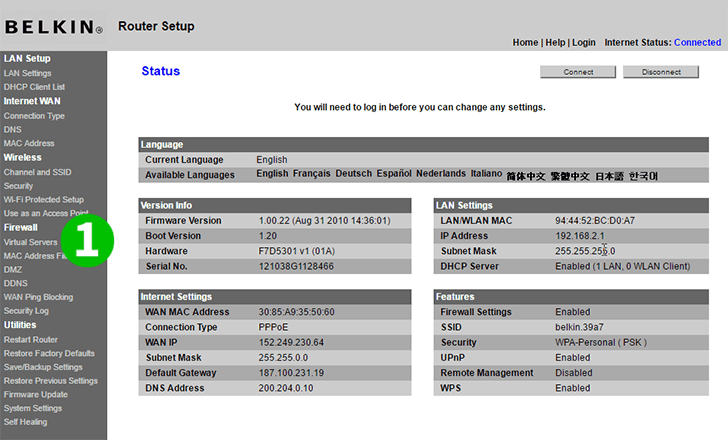
1 Conéctese a su enrutador (la IP predeterminada es 192.168.2.1) y haga clic en "Virtual Servers"
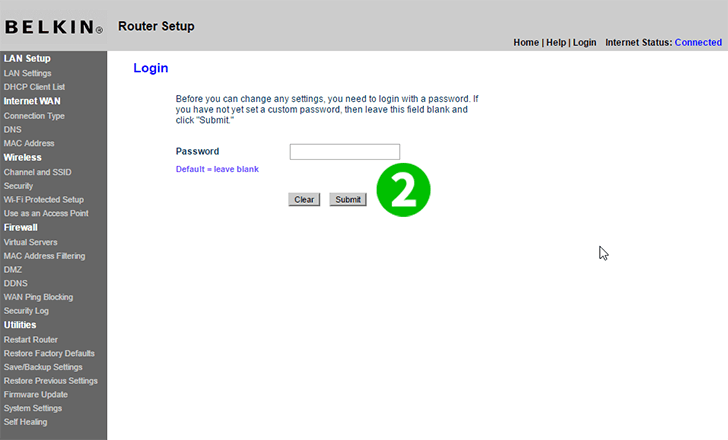
2 Escriba su contraseña (déjela en blanco por defecto)
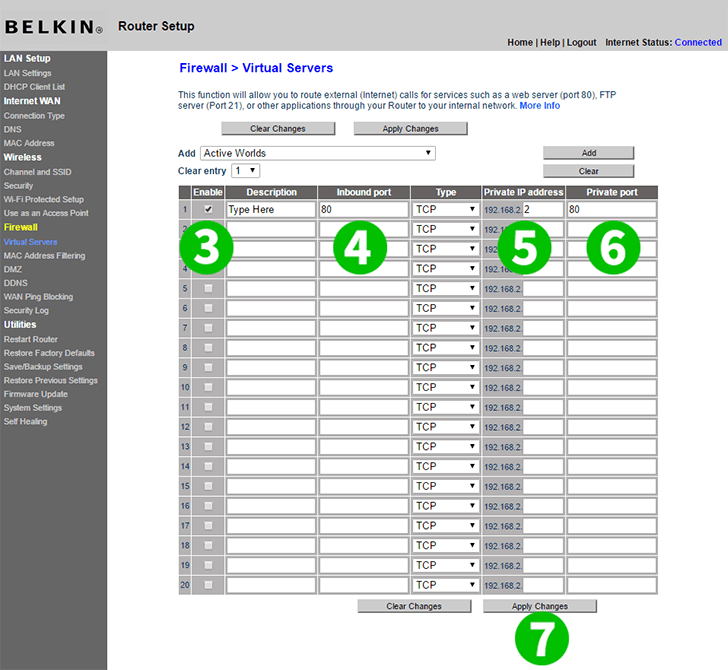
3 Marque la casilla de verificación "Enable"
4 Escriba el puerto de entrada (80)
5 Escriba la IP de su computadora (en la que se está ejecutando cFos Personal Net)
6 Escriba el puerto de salida (80)
7 Haga clic en "Apply Changes"
¡El reenvío de puertos ahora está configurado para su computadora!
Habilite el reenvío de puertos para Belkin Connect N150 (F7D5301v1)
Instrucciones sobre la activación del reenvío de puertos para Belkin Connect N150 (F7D5301v1)